Para configurar los ajustes de ASP.NET para un sitio web, siga estos pasos. Nota :Esto no se aplica a los planes de alojamiento de Linux con Plesk.
1. Acceda a su panel de control de Plesk a través de su Tablero de HostPapa.
2. Haga clic en Sitios web y dominios .
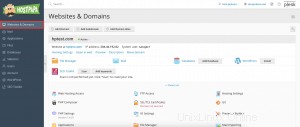
3. Localice el nombre de dominio de su sitio web.
4. Haga clic en Configuración de ASP.NET . Nota :si falta este botón, asegúrese de que ASP.NET esté activado en Sitios web y dominios> Configuración de alojamiento . Si esto no funciona, póngase en contacto con el soporte.
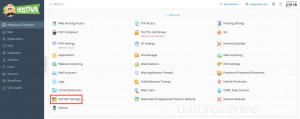
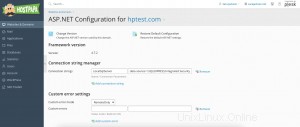
5. Configure las cadenas para determinar la conexión de la base de datos para las aplicaciones de ASP.NET (que usan bases de datos). Nota :esta opción solo está disponible para ASP.NET 2.0x.
La primera vez que abra la pantalla de configuración de ASP.NET por primera vez, se mostrarán parámetros de muestra con construcciones comunes. Puede eliminar esto para especificar sus cadenas:
- Haga clic en Agregar cadena de conexión e ingrese los datos requeridos en el Nombre y Parámetros de conexión campo de entrada para agregar una cadena.
- Para eliminar una cadena, haga clic en Eliminar .
6. Configure mensajes de error personalizados para que los devuelvan las aplicaciones ASP.NET en Configuración de error personalizada :
Para establecer el modo de mensajes de error personalizados, seleccione una opción de Modo de error personalizado menú:
- Activado :los mensajes de error personalizados están habilitados
- Desactivado :se muestran mensajes de error personalizados y se mostrarán errores detallados
- Solo remoto :los mensajes de error personalizados solo se muestran a los clientes remotos y los errores de ASP.NET se muestran a los usuarios del host local
Para agregar un mensaje de error personalizado (aplicado a menos que esté Desactivado) está seleccionado), introduzca valores en Código de estado y URL de redirección campos y haga clic en + . No puede agregar un mensaje de error personalizado con un código de error ya existente, pero puede redefinir la URL para el código existente.
- Código de estado :define el código de estado HTTP, redirigiendo la página de error
- URL de redirección :define la dirección web de la página de error y presenta información sobre el error al cliente
Para eliminar un matrimonio por error personalizado, haga clic en Eliminar .
7. Configure los ajustes de compilación en Compilación y depuración campo:
- Elija una entrada del idioma predeterminado de la página web para determinar el lenguaje de programación predeterminado para los archivos de compilación dinámica.
- Para habilitar la compilación de binarios minoristas, deje Activar depuración vacío.
- Para habilitar la compilación de archivos binarios de depuración, marque Activar depuración. Los fragmentos de código fuente que contienen errores se mostrarán en un mensaje de página de diagnóstico. Nota :cuando se ejecuta la aplicación en modo de depuración, se produce una sobrecarga de memoria y rendimiento. Se recomienda usar la depuración cuando esté probando una aplicación y deshabilitarla cuando implemente la aplicación en un escenario de producción.
8. Configure los ajustes de codificación para las aplicaciones ASP.NET en la Configuración de globalización sección:
- Para establecer una codificación adoptada para todas las solicitudes entrantes, ingrese un valor de codificación en Codificación de respuesta .
- Para configurar una codificación que se utilizará de forma predeterminada para analizar archivos .aspx, .asmx y .asax, ingrese un valor de codificación en Codificación de archivos (Nota :el valor predeterminado es Windows-1252).
- Para configurar una cultura que se utilizará de forma predeterminada para procesar solicitudes web entrantes, seleccione un elemento de Cultura .
- Para establecer una cultura que se debe usar de forma predeterminada al procesar búsquedas de un recurso dependiente de la configuración regional, seleccione un elemento de UI Culture .
9. Establezca un nivel de confianza de seguridad de acceso de código para aplicaciones ASP.Net en Seguridad de acceso de código . El nivel de confianza CAS es una zona de seguridad a la que se asigna la ejecución de aplicaciones, definiendo los recursos del servidor a los que tendrán acceso las aplicaciones.
Nota :cuando a un ensamblado se le asigna un nivel de confianza demasiado bajo, no funciona correctamente.
10. Habilite el uso de secuencias de comandos adicionales en Configuración de la biblioteca de secuencias de comandos . Es necesario especificar la biblioteca de secuencias de comandos si se utilizan controles web de validación en su sitio web. Nota :esta opción solo está disponible para ASP.NET 1.1.x.
- Si necesita secuencias de comandos adicionales (para implementar objetos para validar los datos de entrada), proporcione la configuración de la biblioteca de secuencias de comandos de .NET Framework. Puede ingresar la ruta que comienza con el dominio directorio raíz (precedido por la barra diagonal) en la Ruta a la biblioteca de secuencias de comandos de Microsoft . También puede hacer clic en el icono de la carpeta junto a Ruta a la biblioteca de secuencias de comandos de Microsoft y busque la ubicación deseada.
- Para iniciar la instalación automática de archivos con scripts en la ubicación especificada, seleccione Instalar . Si los archivos ya existen, se reescribirán.
11. Configure los parámetros de la sesión del cliente en Configuración de la sesión :
- Para configurar el modo de autenticación predeterminado para las aplicaciones, seleccione un elemento del Modo de autenticación.
- Para configurar el tiempo que una sesión puede permanecer inactiva, escriba la cantidad de minutos en Tiempo de espera de la sesión.
12. Haga clic en Aceptar para aplicar sus cambios.
Si necesita ayuda con Plesk, abra un ticket de soporte desde su panel.